win10关闭绿色护眼模式 win10 护眼模式如何设置
随着电子设备的普及和使用时间的增加,护眼问题变得越来越受到关注,Win10系统提供了绿色护眼模式,帮助用户减轻眼睛疲劳和保护视力。有时候我们可能需要关闭这个护眼模式,或者对其进行个性化设置。接下来我们将介绍如何在Win10系统中关闭或者调整绿色护眼模式,让您的使用体验更加舒适和健康。
步骤如下:
1. 使用 Win + R 组合快捷键,打开“运行”,然后键入打开注册表命令「regedit」,按回车键确认打开。
如图所示:
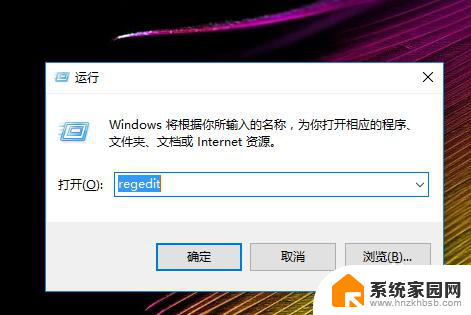
2. 打开Win10注册表之后,依次在左侧树状菜单中展开:HKEY_CURRENT_USER\Control Panel\Colors,然后再右侧找到「Windows」值,并双击打开。
如图所示:
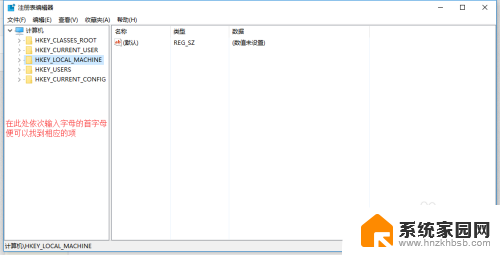
3. 3. 双击Windows,打开编辑字符串窗口。将的255 255 255(默认是白色背景)三组颜色数值改成202 234 206(淡绿色),完成后,点击下方的“确定”保存,如图所示:
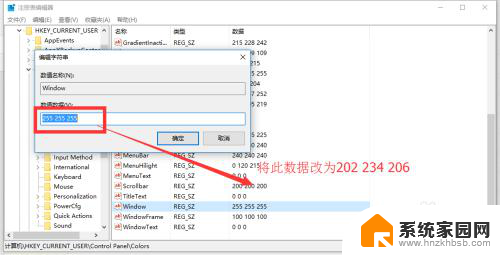
4. 继续找到注册表的路径:[HKEY_LOCAL_MACHINE\SOFTWARE\Microsoft\Windows\CurrentVersion\Themes\DefaultColors\Standard],如下图所示:
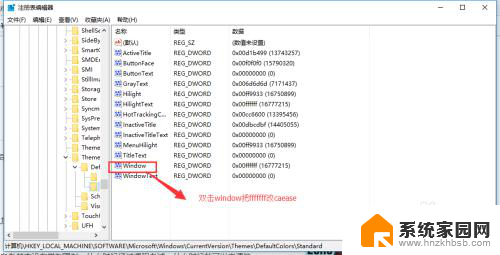
5.同样再在右侧找到「Windows」双击打开,将默认的数据值 ffffff 改成 caeace 完成后,点击下方的确定保存。之后重启就会变成淡绿色的护眼状态。
6.想要恢复怎么办呢。其实很简单。
将你修改的202 234 206变为255 255 255。
然后将caeace 改为ffffff.
重启一下,就可以变成原来的白色背景了。
以上就是关闭win10绿色护眼模式的全部内容,如果还有不清楚的用户,可以参考以上小编的步骤进行操作,希望对大家有所帮助。
win10关闭绿色护眼模式 win10 护眼模式如何设置相关教程
- win10设置绿色护眼模式 Win10系统设置护眼模式
- 电脑显示屏护眼模式怎么关闭 win10 设置护眼模式关闭方法
- 电脑取消护眼模式 win10 设置关闭护眼模式
- 电脑护眼模式的设置 Win10电脑护眼模式设置方法
- 怎么把电脑设置为护眼模式 Win10电脑如何设置护眼模式
- 如何设置电脑的护眼模式 Win10电脑护眼模式设置步骤
- win10桌面右击没有护眼模式了 Win10如何设置护眼模式功能
- 电脑如何调整护眼模式 如何设置win10护眼模式
- 电脑怎么护眼模式win10 win10系统护眼模式设置步骤
- window 10设置护眼模式 win10护眼模式设置方法
- 电脑网络连上但是不能上网 Win10连接网络显示无法连接但能上网的解决方法
- win10无线网密码怎么看 Win10系统如何查看已连接WiFi密码
- win10开始屏幕图标点击没反应 电脑桌面图标点击无反应
- 蓝牙耳机如何配对电脑 win10笔记本电脑蓝牙耳机配对方法
- win10如何打开windows update 怎样设置win10自动更新功能
- 需要系统管理员权限才能删除 Win10删除文件需要管理员权限怎么办
win10系统教程推荐
- 1 win10和win7怎样共享文件夹 Win10局域网共享问题彻底解决方法
- 2 win10设置桌面图标显示 win10桌面图标显示不全
- 3 电脑怎么看fps值 Win10怎么打开游戏fps显示
- 4 笔记本电脑声音驱动 Win10声卡驱动丢失怎么办
- 5 windows查看激活时间 win10系统激活时间怎么看
- 6 点键盘出现各种窗口 如何解决Win10按键盘弹出意外窗口问题
- 7 电脑屏保在哪里调整 Win10屏保设置教程
- 8 电脑连接外部显示器设置 win10笔记本连接外置显示器方法
- 9 win10右键开始菜单没反应 win10开始按钮右键点击没有反应怎么修复
- 10 win10添加中文简体美式键盘 Win10中文输入法添加美式键盘步骤